来源:小编 更新:2025-01-10 08:29:21
用手机看
电脑突然卡壳了,是不是又中了什么病毒?别慌,让我来告诉你一个神奇的招数——Windows 7系统还原。这就像给你的电脑装了个“时光机”,遇到问题一键回到过去,让你的电脑焕然一新!
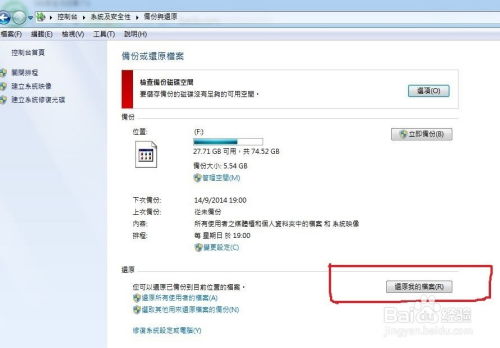
想象你的电脑就像一个忙碌的小镇,每天都会有各种各样的变化。有时候,一些变化会让小镇变得更好,但有时候,一些意外的小插曲也会让小镇陷入混乱。系统还原就是那个能让你一键回到小镇平静时期的神奇工具。
简单来说,系统还原就是将你的电脑恢复到之前某个时间点的状态。就像你把小镇的时钟拨回到某个美好的时刻,让一切恢复平静。
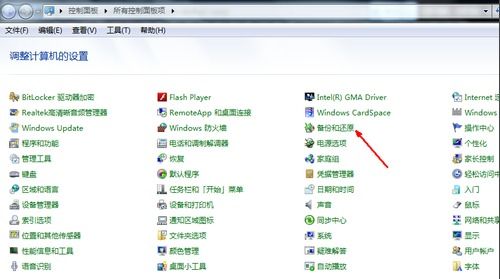
1. 打开控制面板,找到“系统和安全”。
2. 点击“系统”,然后在左侧菜单中找到“系统保护”。
3. 在“系统保护”窗口中,选择你想要保护的驱动器(通常是C盘),然后点击“配置”按钮。
4. 在弹出的窗口中,勾选“启用系统保护”,然后点击“确定”。
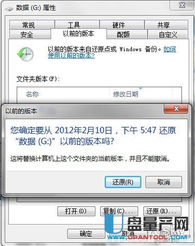
1. 打开控制面板,找到“系统和安全”。
2. 点击“系统”,然后在左侧菜单中找到“系统保护”。
3. 在“系统保护”窗口中,点击“创建”按钮。
4. 输入还原点的描述,比如“2023年1月1日系统更新前”,然后点击“创建”。
5. 等待系统创建还原点。
1. 打开控制面板,找到“系统和安全”。
2. 点击“系统”,然后在左侧菜单中找到“系统还原”。
3. 在“系统还原”窗口中,点击“下一步”。
4. 选择你想要恢复的还原点,然后点击“下一步”。
5. 点击“完成”,然后等待电脑重启。
1. 系统还原只能恢复系统文件、程序和设置,不会影响到你的个人文件,比如文档、照片等。所以,在还原之前,一定要备份重要文件。
2. 系统还原可能会花费一些时间,请耐心等待。
3. 如果你的电脑感染了病毒,建议先使用杀毒软件清除病毒,再进行系统还原。
Windows 7系统还原就像一把神奇的钥匙,能让你轻松应对电脑的各种问题。只要掌握了正确的方法,你就能让你的电脑焕然一新,重新焕发生机!所以,赶快试试这个神奇的招数吧!